轻松两步教你玩转Word文档内超级链接跳转到书签
在Word文档内如何实现一些跳转的超链接呢?Word中,一些外部链接,我们通常叫作超链接,内部链接我们可以叫书签。今天,易老师就来教下大家在文档中如何使用书签,跳转到指定位
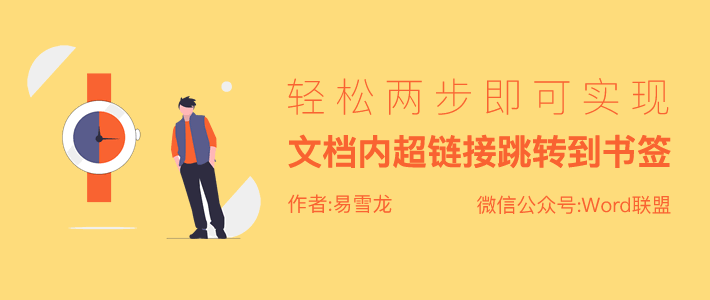
在Word文档内如何实现一些跳转的超链接呢?Word中,一些外部链接,我们通常叫作超链接,内部链接我们可以叫书签。今天,易老师就来教下大家在文档中如何使用书签,跳转到指定位置。
这里我在网上随便找了一份模拟试卷及答案来作为演示,第一页是题目,第二页空白,第三页是答案。我会将每一题后面加上一个超链接文本,点击该超链接文本可以直接跳转到答案页面对应题目的答案所在位置。
使用书签
1、我们先来设置第一题,直接将光标定位到第一题答案后面,「插入」-「链接」-「书签」,这里我们设置一个书签名称,设置完成后,点击「添加」按钮。
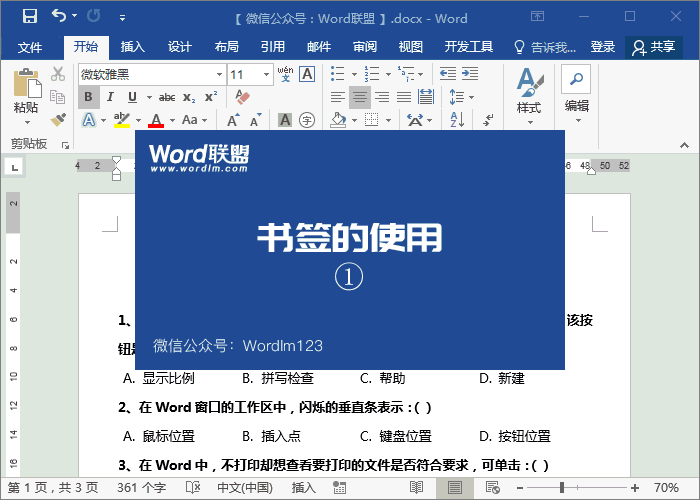
2、回到第一题,将光标定位到第一题结尾处,进入「插入」-「链接」-「超链接」-「链接到」-「本文档中的位置」,然后在右侧中找到我们刚刚设置好的书签名称,选中后确定。此时,我们可以看到文档中第一题后面就会有一个超链接文本,按住「Ctrl + 鼠标左键」点击,即可跳转到我们指定的答案处。
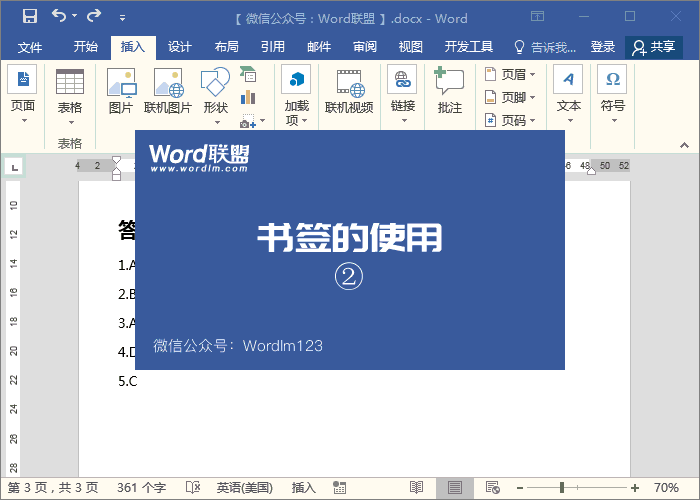
相关文章
广告位


评论列表